Connexion à un ordinateur apparié (Mac)
Système d’exploitation compatible
macOS (version 11 ou ultérieure)
Avant de commencer, effectuez les opérations suivantes :
- Selon l’ordinateur utilisé, il peut être nécessaire d’activer l’adaptateur Bluetooth intégré. Si vous ne savez pas comment activer l’adaptateur Bluetooth ou si votre ordinateur dispose ou non d’un adaptateur Bluetooth intégré, reportez-vous au mode d’emploi fourni avec l’ordinateur.
- Mettez le haut-parleur de l’ordinateur en mode ACTIVÉ.
Si le haut-parleur de l’ordinateur est en mode « DÉSACTIVÉ », aucun son n’est émis par le casque.
« DÉSACTIVÉ », aucun son n’est émis par le casque.
Haut-parleur de l’ordinateur en mode ACTIVÉ
-
Réveillez l’ordinateur s’il est en mode de veille ou de veille prolongée.
-
Inclinez les unités du casque dans leurs logements respectifs et retirez-les de l’étui de recharge.
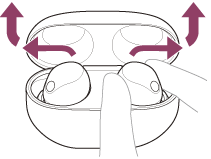
Le casque se met sous tension automatiquement.
-
Placez les unités du casque dans vos deux oreilles.
Lorsque le casque s’est automatiquement connecté au dernier périphérique connecté, vous entendez une notification sonore indiquant que la connexion est établie depuis les deux unités du casque simultanément. Lorsque vous ne portez qu’une seule unité du casque, vous entendez la notification sonore depuis l’unité du casque que vous portez.
Vérifiez l’état de la connexion sur l’ordinateur. Si la connexion n’est pas établie, passez à l’étape
 .
. -
Sélectionnez le casque à l’aide de l’ordinateur.
- Sélectionnez [
 (System Preferences)] - [Bluetooth] depuis le Dock situé en bas de l’écran.
(System Preferences)] - [Bluetooth] depuis le Dock situé en bas de l’écran.
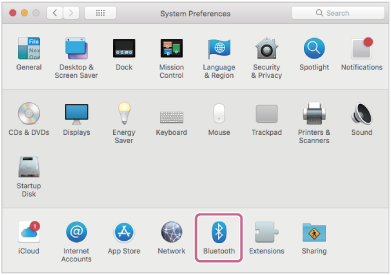
- Cliquez sur [WF-1000XM5] sur l’écran [Bluetooth] en appuyant sur la touche Contrôle de l’ordinateur, puis sélectionnez [Connect] dans le menu contextuel.
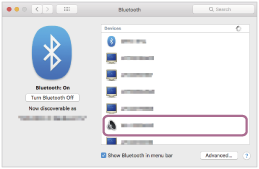
Vous entendez une notification sonore indiquant que la connexion est établie depuis les deux unités du casque simultanément. Lorsque vous ne portez qu’une seule unité du casque, vous entendez la notification sonore depuis l’unité du casque que vous portez.
- Sélectionnez [
Astuce
- L’opération ci-dessus est un exemple. Pour plus de détails, reportez-vous au mode d’emploi fourni avec l’ordinateur.
Note
- Si la qualité sonore de la lecture de musique est mauvaise, vérifiez que la fonction A2DP qui prend en charge les connexions de lecture de musique est activée dans les paramètres de l’ordinateur. Pour plus de détails, reportez-vous au mode d’emploi fourni avec l’ordinateur.
-
Si le dernier périphérique Bluetooth connecté est placé à proximité du casque, le casque peut se connecter automatiquement au périphérique lorsque vous mettez le casque sous tension et peut ne pas se connecter à un autre périphérique.
Si cela se produit, annulez la connexion Bluetooth sur le dernier périphérique connecté. - Si vous ne pouvez pas connecter votre ordinateur au casque, supprimez de votre ordinateur les informations de pairage du casque et recommencez le pairage. Pour les opérations sur votre ordinateur, reportez-vous au mode d’emploi fourni avec celui-ci.
